
สวัสดีเจ้าของร้านค้า LnwShop ทุกท่านค่ะ สำหรับบทความนี้เราจะมาเรียนรู้วิธีตั้งค่าใบเสร็จ/เอกสารต่างๆ ของร้านค้า LnwShop ที่ใช้บริการอัพเกรด Smart Print กันนะคะ ว่าระบบของเรามีฟีเจอร์อะไรให้ใช้งานบ้าง และสามารถปรับตั้งค่าการใช้งานในแต่ละส่วนได้อย่างไร ไปดูกันเลยค่ะ ^^
การตั้งค่าใบเสร็จ/เอกสารต่างๆ ของร้านค้า LnwShop มีอะไรบ้าง
ร้านค้าสามารถไปเข้าดูรายละเอียดการตั้งค่าใบเสร็จ/เอกสารต่าง ๆ ได้ โดยไปที่เมนูตั้งค่า > ตั้งค่าใบเสร็จและเอกสารต่างๆ หรือไปที่เมนู การสั่งซื้อ|แจ้งเตือน > ตั้งค่าใบเสร็จ/เอกสารต่างๆ ก็ได้เช่นเดียวกันนะคะ ซึ่งปัจจุบันจะมีทั้งหมด 6 ส่วน ดังนี้ค่ะ
- ใบเสร็จรับเงิน/ใบกำกับภาษี
- ใบปะหน้ากล่องพัสดุ (ฟรีสำหรับร้านค้าที่ใช้บริการ LnwExpress)
- ใบเสนอราคา*
- ใบแจ้งหนี้*
- ใบแสดงรายการสินค้า
- ตั้งค่าอื่นๆ
*ฟีเจอร์สำหรับร้านค้า LnwShop Pro
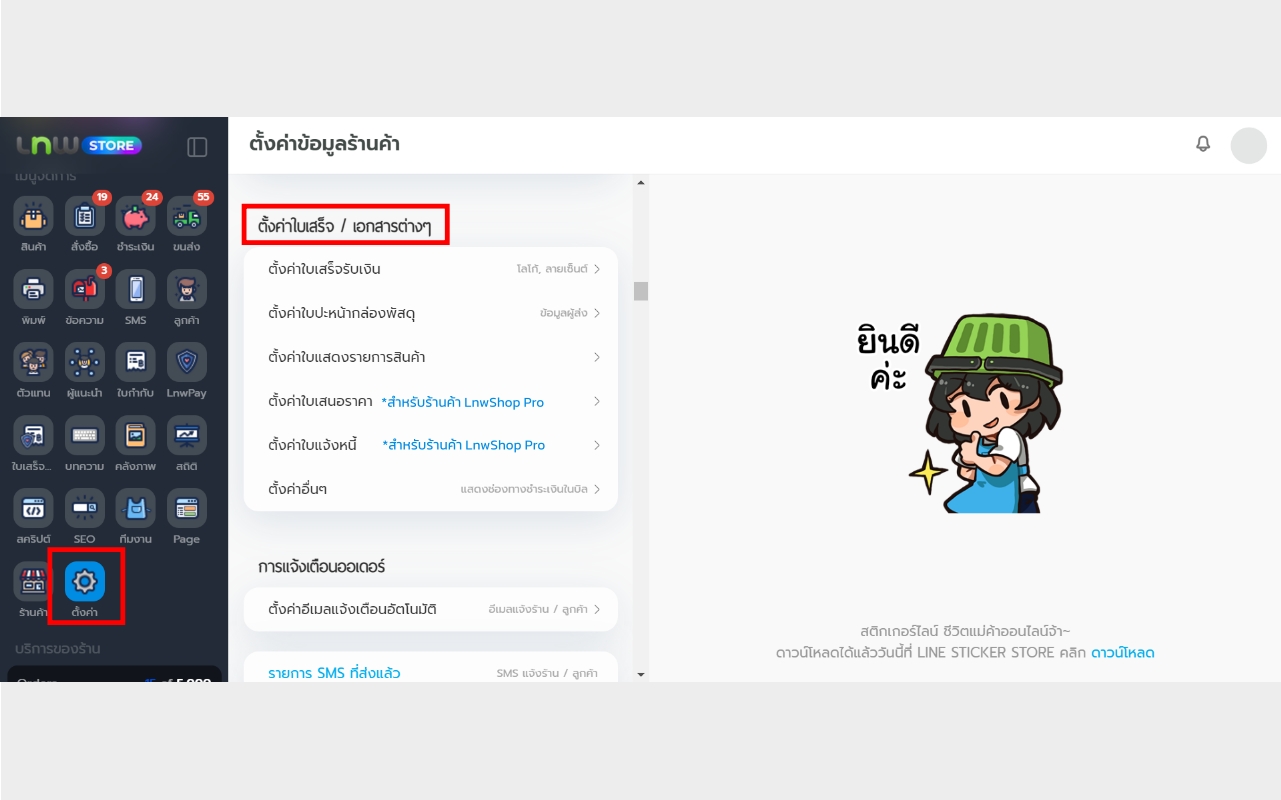
ใบเสร็จรับเงิน/ใบกำกับภาษี
สำหรับข้อมูลบนใบเสร็จร้านค้าสามารถตั้งค่าตามรายละเอียดด้านล่างได้เลยค่ะ แต่หากต้องการใช้งานใบกำกับภาษีทางร้านจำเป็นต้องมีการเปิดใช้ ระบบใบกำกับภาษีขาย (Tax Invoice) ก่อนนะคะ ซึ่งสามารถเข้าไปเปิดใช้งานได้ที่เมนู ตั้งค่า > ใบเสร็จ & ใบกำกับ > ตั้งค่าระบบใบกำกับภาษีขาย VAT ค่ะ
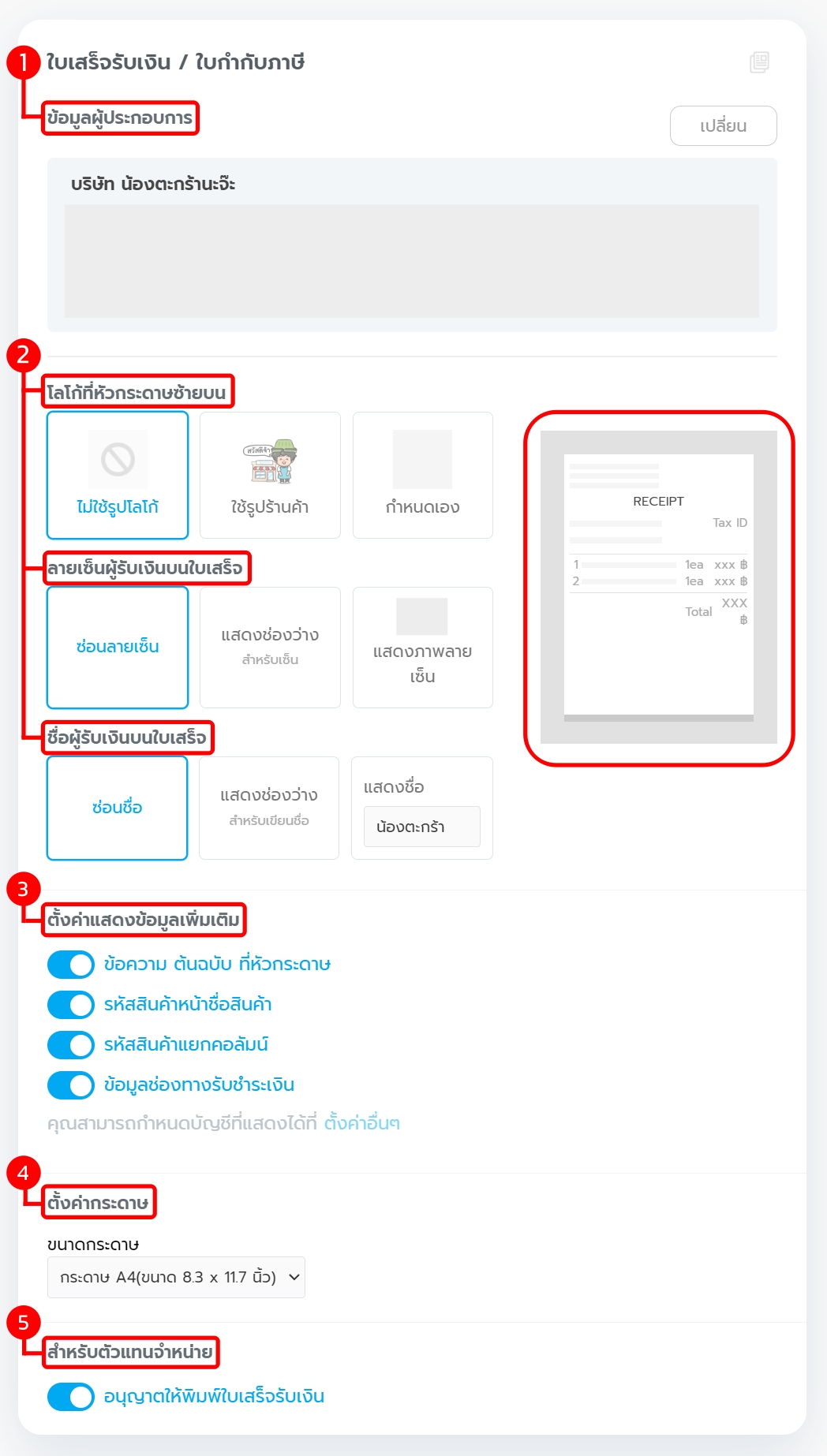
สำหรับการตั้งค่ารายละเอียดใบเสร็จรับเงิน/ใบกำกับภาษีภาษี แบ่งเป็น 5 ส่วน ดังนี้
- ข้อมูลผู้ประกอบการ – สามารถเพิ่ม/เปลี่ยนข้อมูลได้โดยกด “เปลี่ยน” จากนั้นกรอกข้อมูลได้ตามต้องการและกด “บันทึก”
- ตั้งค่าการแสดงผลของใบเสร็จ/ใบกำกับภาษี (สามารถดูตัวอย่างการแสดงผลได้ทางขวามือ)
- โลโก้ที่หัวกระดาษซ้ายบน – สามารถเลือกไม่ใช้รูปโลโก้, ใช้รูปร้านค้า หรือกำหนดเองได้
- ลายเซ็นผู้รับเงินบนใบเสร็จ – สามารถเลือกซ่อนลายเซ็น, แสดงช่องว่างสำหรับเซ็น หรือแสดงภาพลายเซ็นได้
- ชื่อผู้รับเงินบนใบเสร็จ – สามารถเลือกซ่อนชื่อ, แสดงช่องว่างสำหรับเขียนชื่อ หรือแสดงชื่อได้
- ตั้งค่าแสดงข้อมูลเพิ่มเติม สามารถตั้งค่าได้ดังนี้
- ข้อความ ต้นฉบับ ที่หัวกระดาษ
- รหัสสินค้าหน้าชื่อสินค้า
- รหัสสินค้าแยกคอลัมน์
- ข้อมูลช่องทางรับชำระเงิน – สามารถกำหนดบัญชีที่แสดงได้ที่ ตั้งค่าอื่นๆ
- ตั้งค่ากระดาษ สามารถตั้งค่าได้ 2 ขนาด ดังนี้
- กระดาษ A4 (ขนาด 8.3 x 11.7 นิ้ว)
- กระดาษ A5 (ขนาด 5.8 x 8.3 นิ้ว)
- ตั้งค่าสำหรับตัวแทนจำหน่าย – ร้านค้าที่ใช้ระบบ Dropship สามารถเลือกได้ว่าจะให้ตัวแทนจำหน่ายพิมพ์ใบเสร็จรับเงินได้หรือไม่
ใบปะหน้ากล่องพัสดุ
สำหรับใบปะหน้ากล่องพัสดุร้านค้าสามารถตั้งค่าได้ 2 ส่วน ดังนี้
- ข้อมูลผู้ส่ง – เมื่อร้านค้ากด “เปลี่ยน” ระบบจะแสดงหน้าต่างสำหรับเลือกที่อยู่ร้านค้า ส่วนนี้ร้านค้าสามารถกด “+ เพิ่มที่อยู่ร้านค้า” เพื่อกรอกข้อมูลได้เลยนะคะ กรณีมีหลายที่อยู่สามารถกรอกและบันทึกไว้ในระบบเพื่อเลือกใช้ได้เลยค่ะ
- ตั้งค่าแสดงข้อมูลใบปะหน้า – สามารถเลือกแสดง/ซ่อน ชื่อ-ที่อยู่ผู้ส่ง ที่ส่วนบนของใบปะหน้าได้
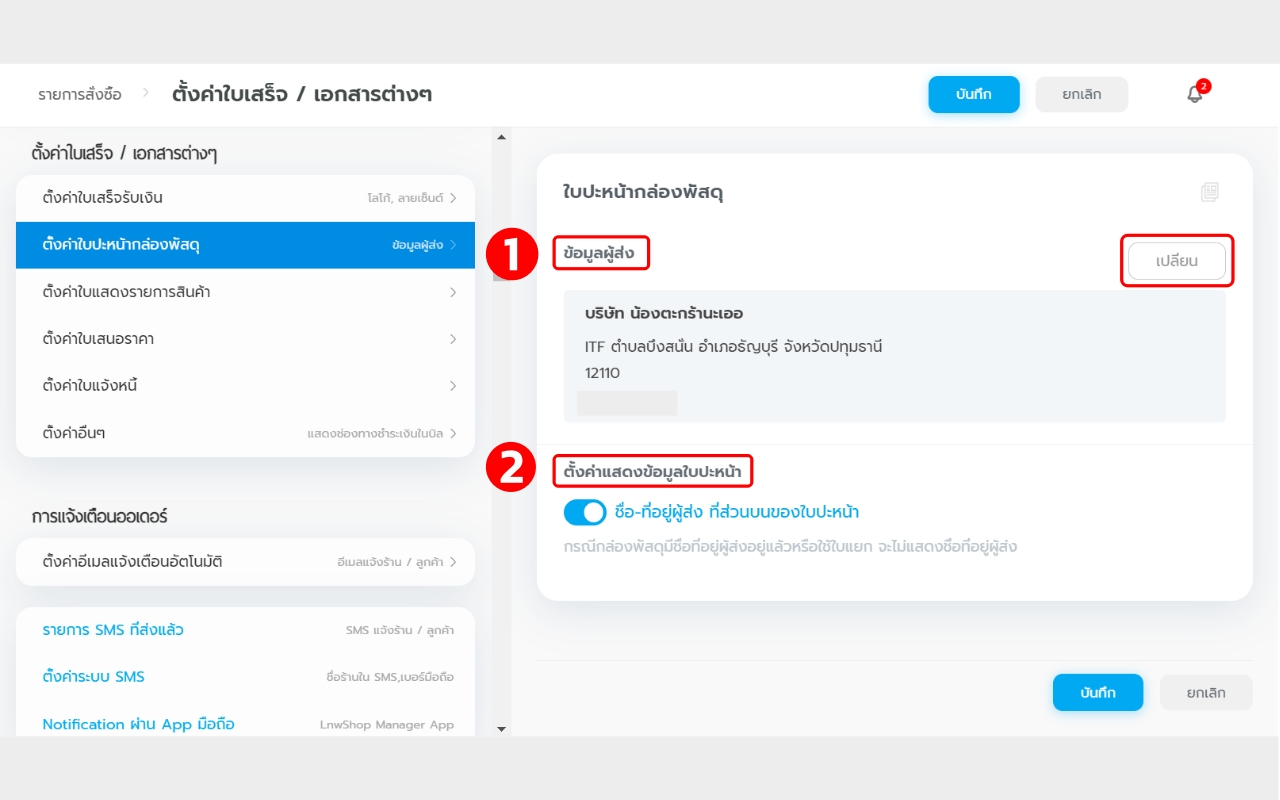
ใบเสนอราคา*
สามารถตั้งค่าข้อมูลได้ 3 ส่วน คือ
- ลายเซ็นผู้เสนอราคา – สามารถเลือกซ่อนลายเซ็น, แสดงช่องว่างสำหรับเซ็น หรือแสดงภาพลายเซ็นได้
- ชื่อผู้เสนอราคา – สามารถเลือกซ่อนชื่อ, แสดงช่องว่างสำหรับเขียนชื่อ หรือแสดงชื่อ (ผู้เสนอราคา) ได้
- ตั้งค่าแสดงข้อมูลเพิ่มเติม
- ภาพสินค้า – สามารถเลือกแสดง/ซ่อนแสดงภาพสินค้าได้
- ข้อมูลช่องทางรับชำระเงิน – สามารถเลือกแสดง/ซ่อนแสดงช่องทางรับชำระเงินได้
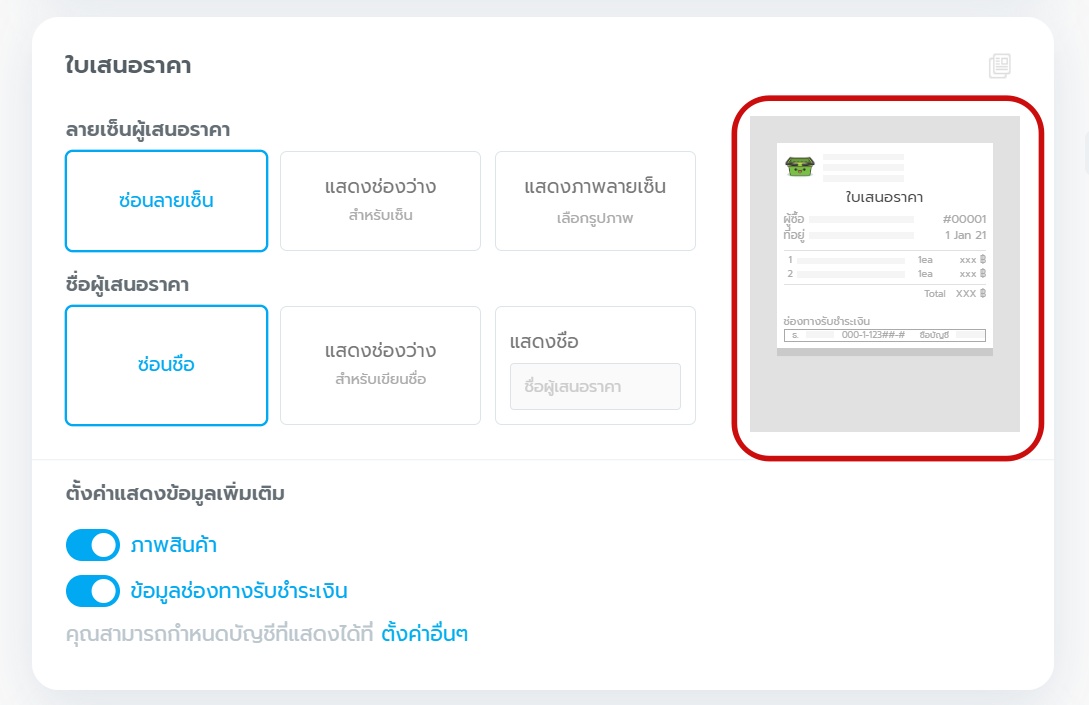
ใบแจ้งหนี้*
สามารถตั้งค่าข้อมูลได้ 3 ส่วน คือ
- ลายเซ็นผู้แจ้งหนี้ – สามารถเลือกซ่อนลายเซ็น, แสดงช่องว่างสำหรับเซ็น หรือแสดงภาพลายเซ็นได้
- ชื่อผู้แจ้งหนี้ – สามารถเลือกซ่อนชื่อ, แสดงช่องว่างสำหรับเขียนชื่อ หรือแสดงชื่อ (ผู้แจ้งหนี้) ได้
- ตั้งค่าแสดงข้อมูลเพิ่มเติม
- ภาพสินค้า – สามารถเลือกแสดง/ซ่อนแสดงภาพสินค้าได้
- ข้อมูลช่องทางรับชำระเงิน – สามารถเลือกแสดง/ซ่อนแสดงช่องทางรับชำระเงินได้
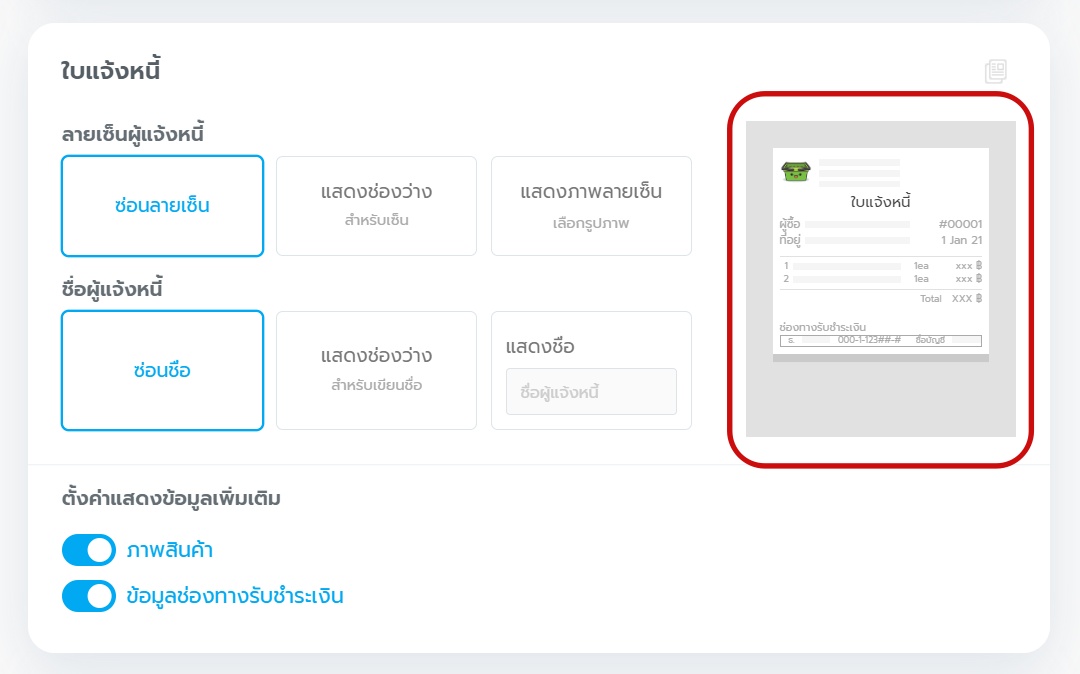
การออก ใบเสนอราคา และ ใบแจ้งหนี้ เป็นฟีเจอร์สำหรับร้านค้า LnwShop Pro เท่านั้น สนใจใช้งาน คลิกที่นี่!
ใบแสดงรายการสินค้า
ร้านค้าสามารถกด “ตั้งค่าการพิมพ์” เพื่อไปยังหน้าตั้งค่า Preset การพิมพ์ให้ระบบพิมพ์ใบแสดงรายการสินค้าพร้อมส่ง ได้เลยนะคะ (คลิกดูการตั้งค่าใช้งานเพิ่มเติม)
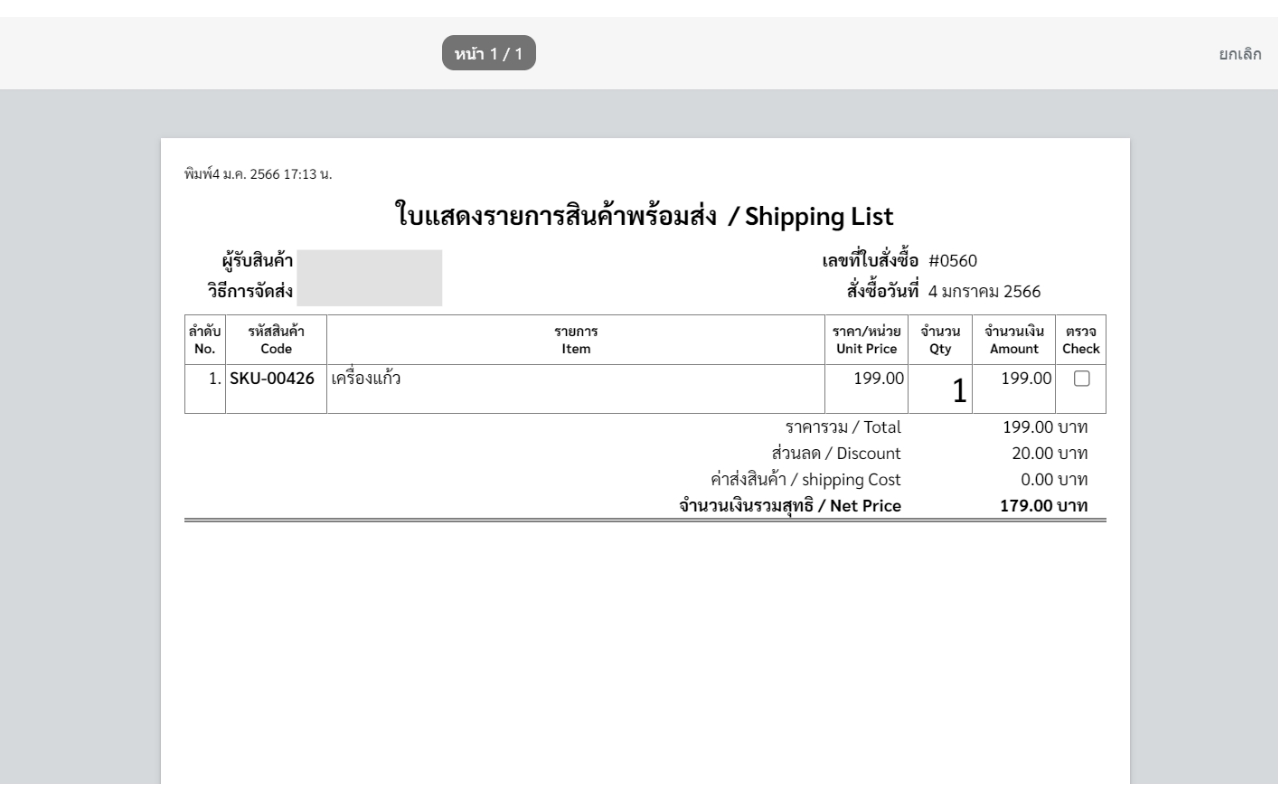
ตั้งค่าอื่นๆ
ในส่วนนี้ร้านค้าจะสามารถเข้ามาเลือกช่องทางรับชำระเงินที่ต้องการแสดงในใบแจ้งหนี้และใบเสนอราคาได้ ซึ่งทางร้านจะสามารถตั้งค่าได้สูงสุด 4 บัญชี โดยเมื่อกด “ค้นหาบัญชีธนาคารของร้าน” ระบบจะแสดงให้เลือกบัญชีที่ร้านได้ทำการตั้งค่าเอาไว้ หากยังไม่ได้เพิ่มข้อมูลบัญชีธนาคาร สามารถเข้าไปเพิ่มได้ที่ เมนูบัญชี/การเงิน > บัญชีรับเงิน นะคะ (ดูวิธีการเพิ่มบัญชีธนาคารได้ที่นี่)
หมายเหตุ : สำหรับรายการสั่งซื้อผ่าน LnwPay ระบบจะแสดงช่องทางรับชำระของ LnwPay นะคะ
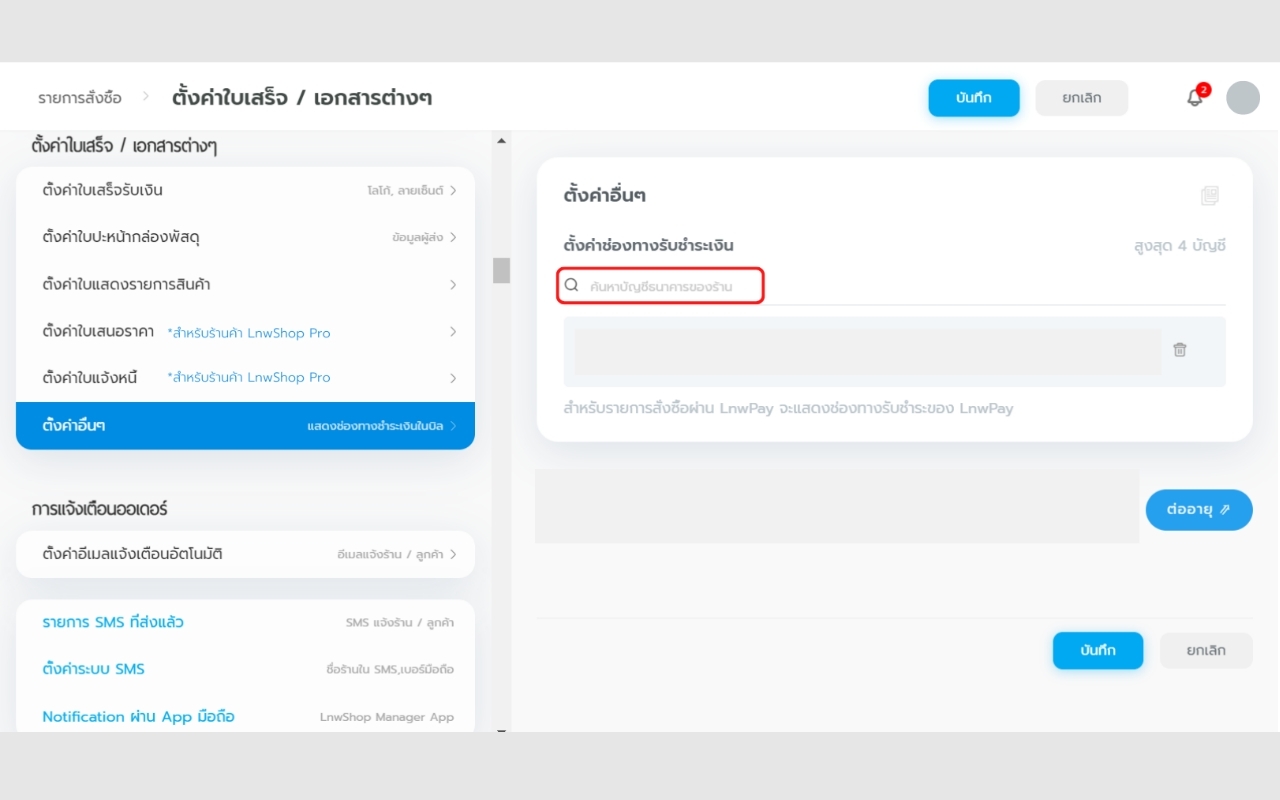
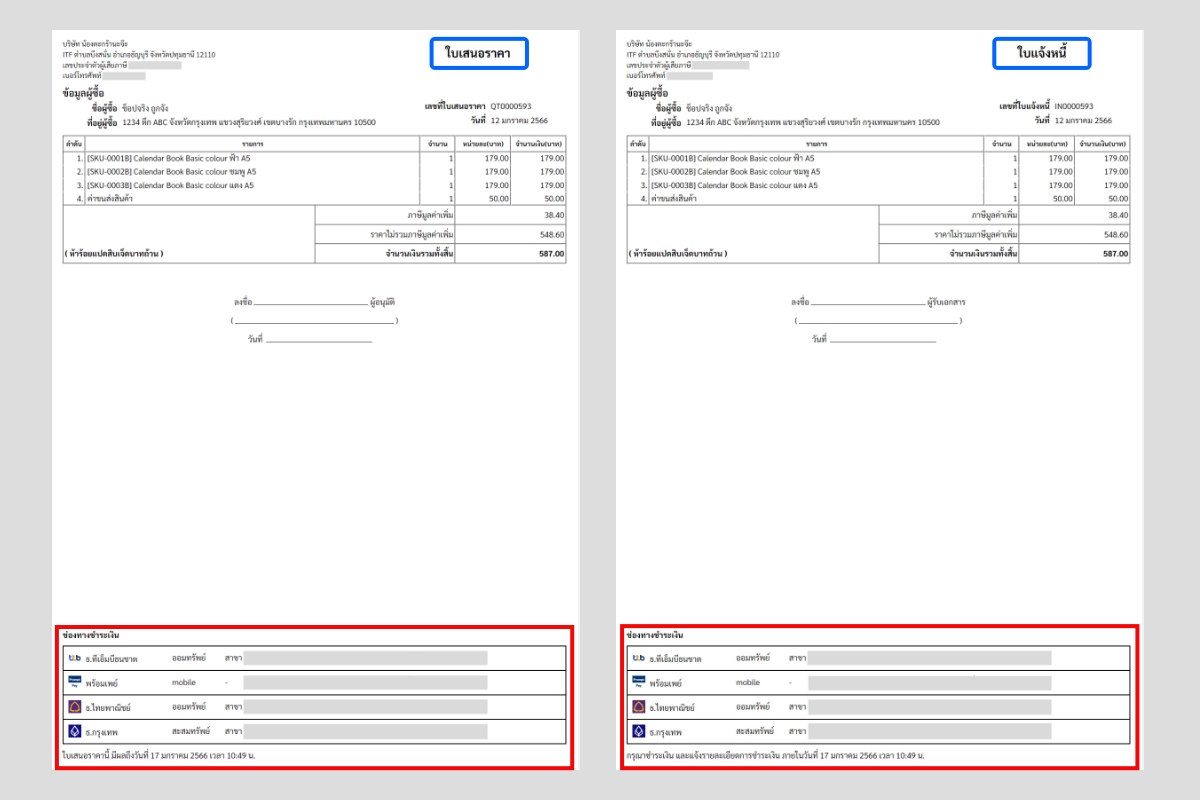
หากมีข้อสงสัยในการใช้งาน สามารถติดต่อสอบถามทีมงานได้ที่ support@LnwShop.com หรือโทร. 0-2026-6403 เวลา 9:00 – 18:00 น. (หยุดวันเสาร์, วันอาทิตย์ และวันหยุดนักขัตฤกษ์) ได้เลยนะคะ




